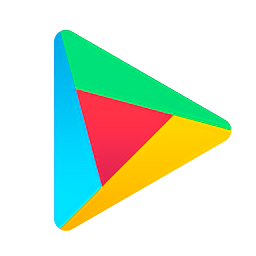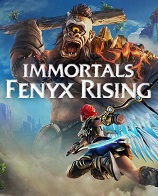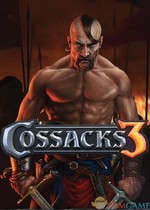《我的世界》中文版像素画快速制作教程
2018-01-02来源:论坛编辑:沐梓评论()
《我的世界》中文版怎么制作像素画?相信很多玩家都没有头绪。具体怎么做?下面就为大家带来玩家“灰帽”提供的像素画快速制作教程,感兴趣的玩家一起来看看吧!
| 我的世界精华文章 |
| 作弊码汇总 | 合成表大全 | 租赁服OP指令 | 新手图文指南 |
| 挂机池建造 | 皮肤制作教程 | 起床战争玩法 | 售货机制作 |
| 我的世界热门下载 |
| 版本推荐 | 皮肤合集 | 存档合集 | 补丁合集 |
| 整合包大全 | 盒子大全 | 地图大全 | MOD大全 |
教程:

工具准备篇:
1.地图编辑工具MCEdit-Unified
2.像素图片转换器spritecraft
没有这两个工具的请自行百度下载,此处默认为大家都愉快的整整齐齐的把工具下载完毕了。
表情包转换篇:
1.首先打开第一个工具spritecraft。

2.点击“Browse”按钮。

3.然后选择自己的想要的图片,此处我选择了某个表情包。

4.用力点击“Create Minecraft Blueprint!”按钮

5.在新的弹窗中,点击“Save Schematic”按钮来保存这个生成的文件,保存的文件名任意,此处我设为1。
如果有喜欢该软件的朋友也可以捐助一下作者。

6.最后我们的表情文件已经成功保存出来了,此处为1.schematic。

拷贝篇:
1.打开地图编辑工具MCEdit-Unified。下载并解压,就能看到mcedit.exe,打开即可。

2.正常打开后,是一个英文界面,这里为了方便使用我们切换一下中文。
点击“Options”按钮

然后Language处选择简体中文,最后点击OK

3.点击"打开...."按钮

找到上一篇保存的1.schematic文件,点击打开。

4.在编辑器中,可以使用WASD来前后左右移动,
鼠标右键用来旋转视角。

这里我们用鼠标左键选择想要的部分(没选好可以按Ctrl+D取消选择)。
然后点击复制

右上角有这个就成功复制了,因为只有1层,图片分辨率是100X100。
所以1X100X100没问题。

导入自己的地图篇:
1.首先找到自己的存档的位置。
我的存档在C:/MCLDownload/Game/.minecraft/saves目录下的
“MCGame-593c9f6d-90a6-4975-9971-5e14ebd5f197”就是我的存档了

2.在地图编辑工具MCEdit-Unified中,按下Ctrl-O。
然后选择你想要打开的世界,此处选择
C:/MCLDownload/Game/.minecraft/saves目录下的
“MCGame-593c9f6d-90a6-4975-9971-5e14ebd5f197“文件夹下的level.dat,点击打开。

3.新世界打开后,点击右边的 #1处的蓝色图片,
来导入之前拷贝的像素画。

4.鼠标左右移动,配合鼠标右键拖拽移动画面来选择要放的位置。

找到一个合适的位置后,点击左键放置
最后点击左边的”导入“

然后按下Ctrl-S,来保存世界。
以上就是具体教程介绍,希望能对各位玩家有所帮助!
推荐阅读
奴隶少女希尔薇2.0.2魔改版全CG解锁方法一览
《异界锁链》中文官网内容更新 背景、人物信息全知晓
《西游记之大圣归来》PS4预购页面上线 普通版308港币
《暗黑破坏神3:永恒收藏版》登陆微软商店 售价60美元
IGN《螃蟹大战》实机操作太魔性 试玩小哥都被逗笑了
给大佬跪了!高玩蒙眼5小时通关《超级马里奥奥德赛》!
Tags:
责任编辑:小黑游戏
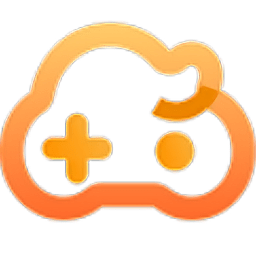 云即玩游戏盒 v1.0.4.4 官方版31.5M |12-28
云即玩游戏盒 v1.0.4.4 官方版31.5M |12-28 epic games游戏平台客户端 v10.19.2 官方中文版41M |12-28
epic games游戏平台客户端 v10.19.2 官方中文版41M |12-28 新浩方电竞平台 v7.5.1.30 官方最新版47.3M |12-28
新浩方电竞平台 v7.5.1.30 官方最新版47.3M |12-28 传说cs对战平台 v2.1.0.5 官方版163M |12-28
传说cs对战平台 v2.1.0.5 官方版163M |12-28 腾讯wegame游戏平台 v3.35.3.11061 最新pc版241M |12-28
腾讯wegame游戏平台 v3.35.3.11061 最新pc版241M |12-28 garena客户端 v2.0 pc正版69.7M |12-28
garena客户端 v2.0 pc正版69.7M |12-28 完美PGP游戏平台 v2.7.0.0403 官方版61.4M |12-28
完美PGP游戏平台 v2.7.0.0403 官方版61.4M |12-28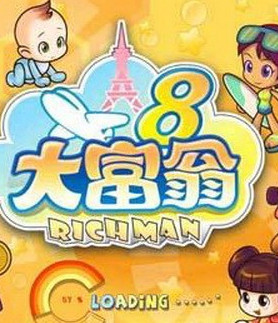 大富翁8电脑版 简体硬盘版422M |12-28
大富翁8电脑版 简体硬盘版422M |12-28 新天龙八部永恒经典版客户端 v3.62.6301 官方版0KB |12-28
新天龙八部永恒经典版客户端 v3.62.6301 官方版0KB |12-28 epic games游戏平台客户端 v10.19.2 官方中文版
epic games游戏平台客户端 v10.19.2 官方中文版 新浩方电竞平台 v7.5.1.30 官方最新版
新浩方电竞平台 v7.5.1.30 官方最新版 传说cs对战平台 v2.1.0.5 官方版
传说cs对战平台 v2.1.0.5 官方版 腾讯wegame游戏平台 v3.35.3.11061 最新pc版
腾讯wegame游戏平台 v3.35.3.11061 最新pc版 garena客户端 v2.0 pc正版
garena客户端 v2.0 pc正版